XP システムはスムーズに動作しますが、現在のハードウェア アップグレードの速度は非常に速いです。XP システムはハイエンド コンピュータへのアプリケーションのインストールには適しておらず、ハードウェアのパフォーマンスが低下する可能性もあります。 win7 システム。一緒にやりましょう。XP システムを win7 システムにアップグレードするためのチュートリアルをご覧ください。
XP システムを win7 システムにアップグレードするためのチュートリアル
1. win7 システム ISO イメージをローカル コンピュータのハード ドライブに無料でコピーし、マウスを右クリックして WinRAR やその他のツールを使用してストレスを軽減します。
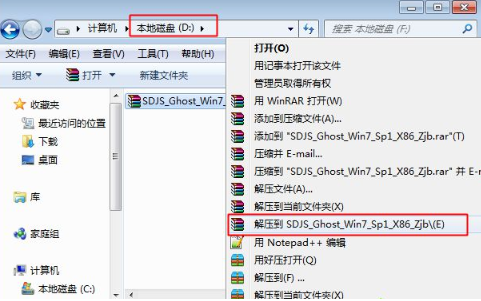 2. 大きい方の win7.gho ファイルと Onekeyghost ツールを、C ドライブやデスクトップではなく、D ドライブなどの同じファイル ディレクトリに配置します。
2. 大きい方の win7.gho ファイルと Onekeyghost ツールを、C ドライブやデスクトップではなく、D ドライブなどの同じファイル ディレクトリに配置します。
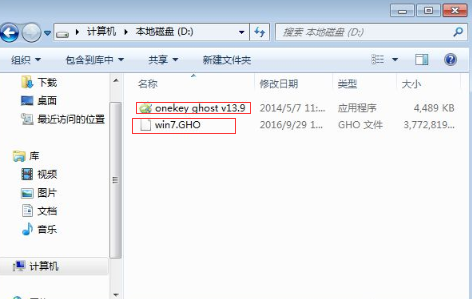 3. マウスをダブルクリックして Onekey.ghost インストール ツールを開き、復元システム パーティションを選択し、イメージ パスとして gho ファイルを選択し、C ドライブなどのインストール場所を選択するか、システム ハード ドライブをインストールします。ハードドライブのサイズに応じて選択し、「OK」をクリックします。
3. マウスをダブルクリックして Onekey.ghost インストール ツールを開き、復元システム パーティションを選択し、イメージ パスとして gho ファイルを選択し、C ドライブなどのインストール場所を選択するか、システム ハード ドライブをインストールします。ハードドライブのサイズに応じて選択し、「OK」をクリックします。
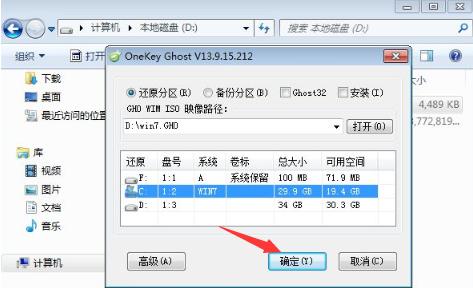 4. ポップアップ ボックスが表示されたら、それをクリックし、すぐにコンピューターを再起動して回復します。
4. ポップアップ ボックスが表示されたら、それをクリックし、すぐにコンピューターを再起動して回復します。
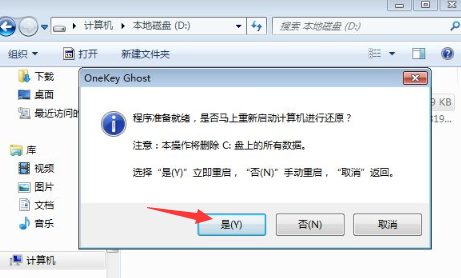 5. この時点で、コンピューターが再起動され、スタートアップ項目が実行され、OnekeyGhost が除外されます。これを選択してデフォルト設定に入ります。
5. この時点で、コンピューターが再起動され、スタートアップ項目が実行され、OnekeyGhost が除外されます。これを選択してデフォルト設定に入ります。
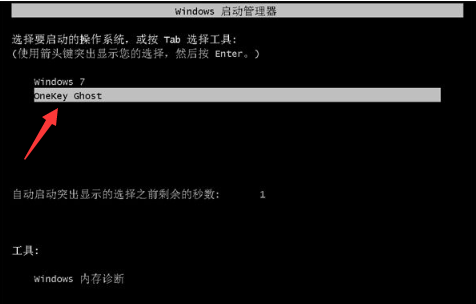 6. このページに移動し、win7 システムを C ドライブにインストールする実際の操作を実行し、タイムラインが完了するまで待ちます。
6. このページに移動し、win7 システムを C ドライブにインストールする実際の操作を実行し、タイムラインが完了するまで待ちます。
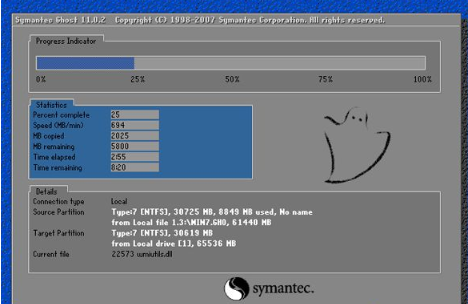 7. 実際の操作が完了すると、コンピューターは自動的にシャットダウンされ、win7 システムが再度インストールされます。構成とアクティベーションのプロセス全体。
7. 実際の操作が完了すると、コンピューターは自動的にシャットダウンされ、win7 システムが再度インストールされます。構成とアクティベーションのプロセス全体。
 8. インストールとアップグレードのプロセス全体には 5 ~ 10 分かかります。最終的に新しいwin7システムのデスクトップで再起動した後、XPはwin7システムにアップグレードされました。
8. インストールとアップグレードのプロセス全体には 5 ~ 10 分かかります。最終的に新しいwin7システムのデスクトップで再起動した後、XPはwin7システムにアップグレードされました。
 上記はXPシステムからWin7システムへアップグレードするためのチュートリアルの内容です。
上記はXPシステムからWin7システムへアップグレードするためのチュートリアルの内容です。
以上がXP システムを win7 システムにアップグレードするためのプロセス チュートリアルの詳細内容です。詳細については、PHP 中国語 Web サイトの他の関連記事を参照してください。